پاک کردن کش ویندوز 10، علاوه بر اینکه یک روش مناسب و کاربردی برای آزادسازی هارد کامپیوتر است، به شناسایی مشکلات سیستم و بهبود عملکرد آن نیز بسیار کمک می کند. در صورتی که درایوهای رایانه شما پر هستند و سیستم شما کند شده است یا هنگ می کند، پاک کردن کش ویندوز ۱۰ آسان ترین راه حل برای حل این مشکل است. نحوه پاک کردن حافظه کش در ویندوز 10 کمی دقت لازم دارد و هم با برنامه های جانبی و هم با استفاده از تنظیمات بخش های مختلف ویندوز می توانید این فرایند را انجام دهید.
پاک کردن کش ویندوز 10، علاوه بر اینکه یک روش مناسب و کاربردی برای آزادسازی هارد کامپیوتر است، به شناسایی مشکلات سیستم و بهبود عملکرد آن نیز بسیار کمک می کند.
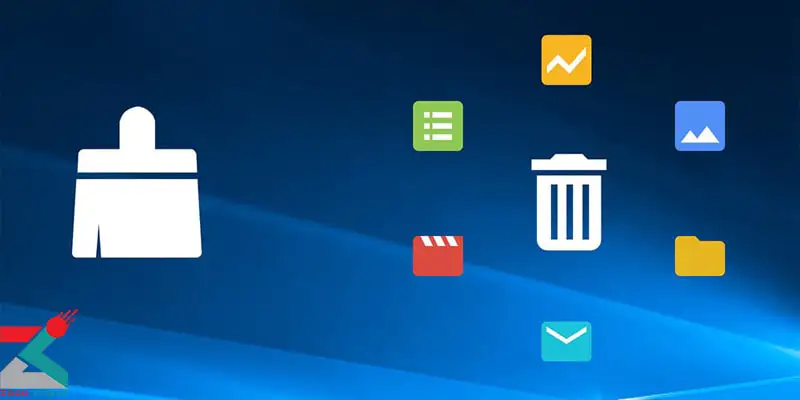
نحوه پاک کردن کش ویندوز 10
یکی از اولین راه هایی که برای آزادسازی فضای ذخیره رایانه پیشنهاد می شود، پاک کردن کش لپ تاپ است. چون فایل های کش، علاوه بر کند شدن سرعت هارد دیسک سیستم شما، باعث اختلال در نرم افزار و خرابی می شوند.
پاک کردن حافظه پنهان سیستم، پاک کردن حافظه پنهان و کوکی ها در ویندوز 10، پاک کردن یکسره حافظه کش ویندوز، پاک کردن کش ویندوز 10 با استفاده از Storage Sense، برنامه های جانبی برای پاک کردن کش حافظه ویندوز 10 و پاک کردن حافظه پنهان مرورگرها، از جمله روش های پاک کردن کش ویندوز ۱۰ هستند که در این مقاله آنها را بررسی می کنیم.
پاک کردن حافظه پنهان سیستم
چگونه حافظه کش لپ تاپ را پاک کنیم؟ برای پاک کردن کش ویندوز ۱۰ یا حافظه پنهان سیستم، باید مراحل زیر را انجام دهید:
1- ابتدا وارد منوی Start ویندوز شوید و سپس Settings را انتخاب کنید.
2- آیتم System را انتخاب کنید.
3- گزینه Storage را در نوار کناری سمت چپ انتخاب کنید و سپس از صفحه ای که نمایش داده می شود، گزینه Configure Storage Sense or run it now را انتخاب کنید.
4- در این قسمت، روی آیتم Free up space now بزنید و گزینه Clean now را انتخاب کنید.
5- در این مرحله از پاک کردن کش ویندوز 10، باید کمی منتظر بمانید تا ویندوز هارد دیسک شما را برای حذف فایل ها اسکن کند. پس از پایان این فرایند، یک پیام تأیید برای شما نمایش داده می شود که مقدار فضای آزاد شده را نیز به شما نشان می دهد.
بیشتر بخوانید: تعمیر لپ تاپ
پاک کردن حافظه پنهان و کوکی ها در ویندوز 10
پاک کردن حافظه پنهان و کوکی ها، یک روش دیگر برای پاک کردن کش ویندوز 10 است که به ترتیب زیر انجام می شود:
1- ابتدا Control Panel را باز کنید و Network and Internet را انتخاب کنید و
2- در صفحه باز شده و در قسمت Internet Options، گزینه Delete browsing history and cookie را انتخاب کنید.
3- در پنجره Internet Properties ، گزینه Delete را انتخاب کنید.
4- در این مرحله کادری برای شما به نمایش در می آید که می توانید از میان آن، موارد مورد نظر خود را حذف کنید، این موارد شامل کوکی ها و داده های سایت یا Cookies and website data و فایل های اینترنتی موقت و فایل های وبسایت یا Temporary Internet files and website files می شوند.
5- بعد از انتخاب موارد، گزینه Delete را بزنید تا آنها حذف شوند و برای ویندوز فضای خالی ایجاد شود.
پاک کردن یکسره حافظه کش ویندوز
برای پاک کردن حافظه کش لپ تاپ در ویندوز 10 با استفاده از این روش، باید از برنامه Windows Disk Cleanup استفاده کنید. برای این کار باید در قسمت سرچ ویندوز، Disk Cleanup را جستجو کنید و برنامه Disk Cleanup را انتخاب کنید.
سپس گزینه Clean up system files را بزنید و همه مواردی را که میخواهید حذف کنید انتخاب کنید و در آخر کلید OK را بزنید. سپس Delete Files را برای تأیید انتخاب کنید.
پاک کردن کش ویندوز 10 با استفاده از Storage Sense
آیتم Storage Sense در ویندوز 10 این امکان را به شما می دهد که فایل هایی را که دیگر احتیاج ندارید، به طور خودکار حذف کند. برای استفاده از این روش باید به قسمت تنظیمات ویندوز بروید و سپس وارد بخش System شوید.
پس از آن، گزینه Storage را بزنید و این ویژگی را فعال کنید. اگر می خواهید تنظیمات برگزیده Storage Sense را سفارشی کنید، عبارت Configure Storage Sense or run it now را انتخاب کنید.
بیشتر بخوانید: تنظیم زمان خاموش شدن ویندوز 10
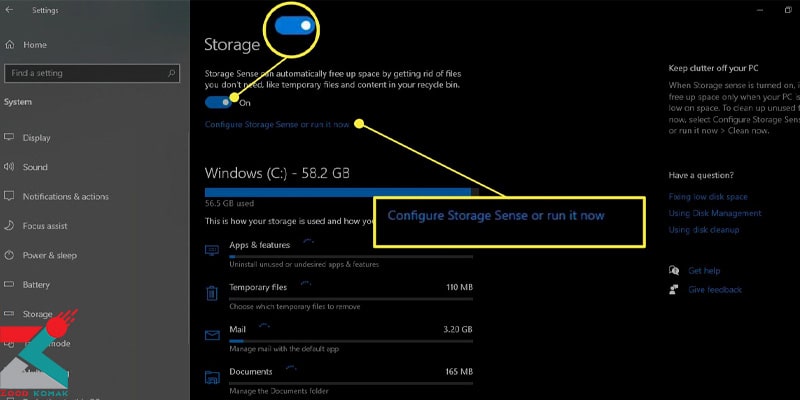
برنامه های جانبی برای پاک کردن کش حافظه ویندوز 10
اگر مایل هستید پاک کردن کش ویندوز ۱۰ یا حافظه پنهان سیستم خود را با راحت ترین روش پاک کنید، برنامه Cleaner گزینه بسیار مناسبی برای شما است. حتی می توانید میانبر این برنامه را به دسکتاپ خود اضافه کنید تا هر زمانی که مایل بودید، آن را اجرا کنید تا کش رایانه شما به طور کامل پاک شود.
کسب اطلاعات بیشتر : فعال کردن حالت بازی در ویندوز 10
پاک کردن حافظه پنهان مرورگرها
بیشتر مرورگرها برای دسترسی آسان تر کاربر به سایت ها و استفاده احتمالی از سرچ های قبلی، تاریخچه ای از وب سایت هایی که بازدید می کنید را نگه می دارند. مراحل پاکسازی حافظه پنهان مرورگر بسته به مرورگری که استفاده میکنید، متفاوت است. پاک کردن کش ویندوز ۱۰ بر مرورگرهای شما تأثیر نمی گذارد، بنابراین باید آنها را به صورت جداگانه پاکسازی کنید.
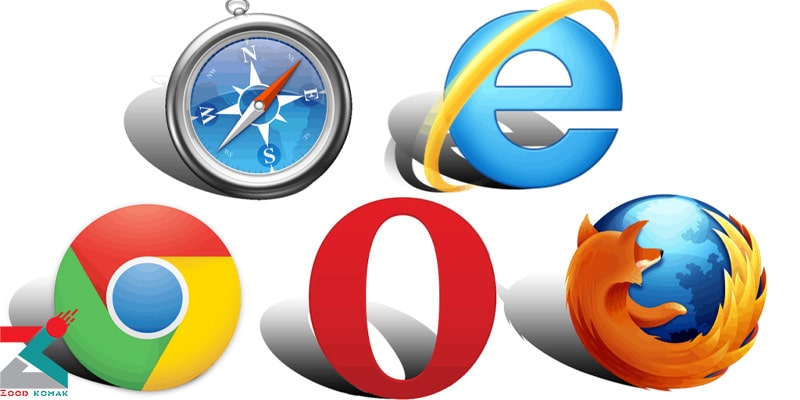
سوالات متداول
حافظه پنهان لپ تاپ کجاست؟
حافظه پنهان لپ تاپ شامل فایل های موقتی است که برای افزایش سرعت عملکرد سیستم و برنامه ها ذخیره می شوند. این فایل ها معمولاً در پوشه های مشخصی مانند کش مرورگر، فایل های موقت ویندوز و کش نرم افزارها ذخیره می شوند. کش مرورگر در مسیرهایی مانند پوشه های داخلی برنامه (مثلاً Google Chrome در پوشه AppData) قرار دارد، در حالی که فایل های موقت ویندوز در مسیر C:\Users\YourUsername\AppData\Local\Temp ذخیره می شوند. این فایل ها با ابزارهایی مانند Disk Cleanup یا از طریق تنظیمات نرمافزارها قابل پاکسازی هستند تا فضای ذخیره سازی آزاد شده و عملکرد سیستم بهبود یابد.
نحوه پاک کردن حافظه پنهان لپ تاپ چگونه است؟
در پاسخ به این سوال که چگونه حافظه پنهان لپ تاپ را پاک کنیم، باید گفت که برای پاک کردن حافظه پنهان لپ تاپ، ابتدا حافظه پنهان مرورگر را از تنظیمات بخش تاریخچه پاک کنید. سپس برای پاک سازی کلی تر، وارد بخش "Disk Cleanup" ویندوز شوید. در منوی استارت، عبارت "Disk Cleanup" را جستجو کرده و برنامه را اجرا کنید. درایو موردنظر را انتخاب کرده و گزینه هایی مانند "Temporary Files" و "Cache" را تیک بزنید و پاک کنید.

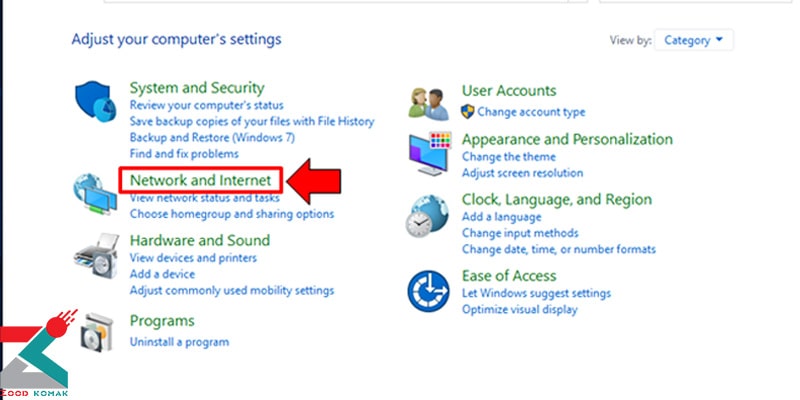
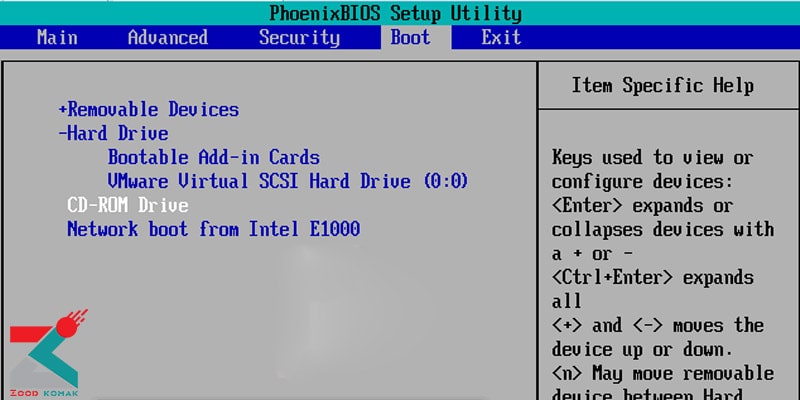 حل مشکل بوت نشدن ویندوز ۱۰
حل مشکل بوت نشدن ویندوز ۱۰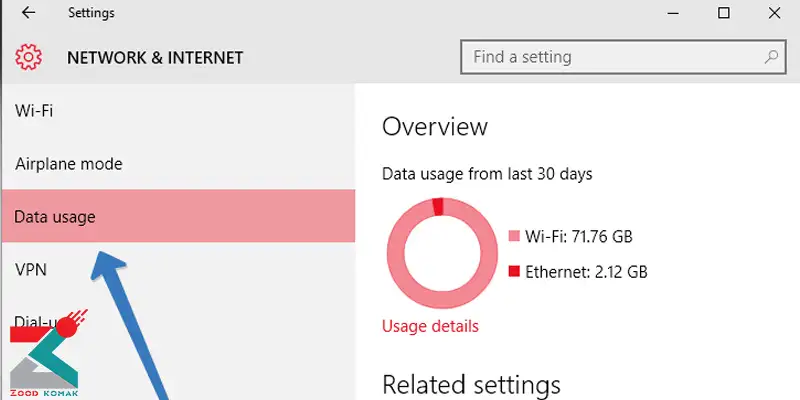 مدیریت میزان مصرف اینترنت در ویندوز ۱۰
مدیریت میزان مصرف اینترنت در ویندوز ۱۰ استفاده از دو یا چند مانیتور در ویندوز 10
استفاده از دو یا چند مانیتور در ویندوز 10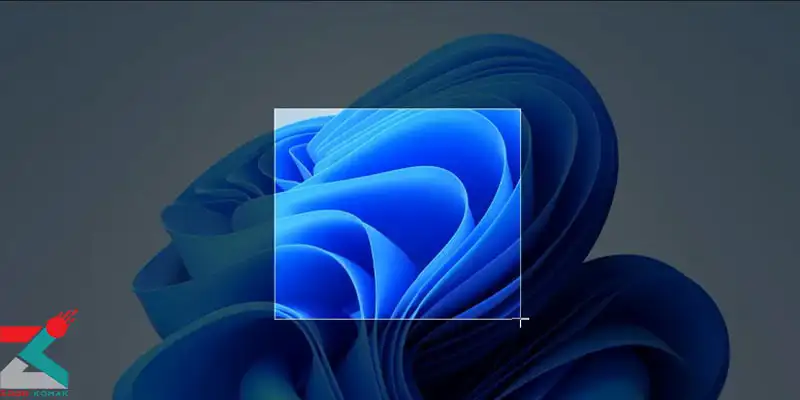 نحوه گرفتن اسکرین شات در ویندوز 11
نحوه گرفتن اسکرین شات در ویندوز 11







درود بر شما سیما سعادتی عزیز
نحوه پاک کردن حافظه پنهان لپ تاپ در بخش سوالات متداول مقاله شرح داده شده است.